CorelDRAW如何设置自定义快捷键,快捷键使用技巧
前面我们分享过不少的CorelDRAW快捷键命令大全,快捷键的使用能够让你快速提高工作效率,你觉得好用么?而下面品索教育要介绍的是快捷键的使用技巧,教你如何设置自己的快捷键命令,也就是我们通常使用到的快捷键命令自定义设置。的确,很多人都有自己的操作习惯或者是职业习惯,把自己想要或者经常使用的工具自定义为自己的快捷键命令,相信会大大提升工作的舒适度,何乐而不为呢?下面品索教育以CorelDRAW X7为例,教大家如何设置自定义快捷键。
技巧一、如何自定义快捷键:
在菜单栏中找到工具→选项(Ctrl+J)→工作区→自定义→命令。
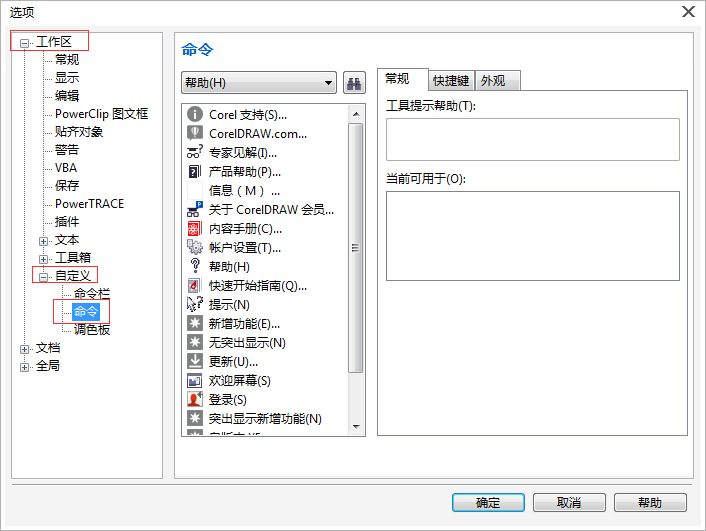
这里我们以工具箱中的“阴影工具”为例:
要自定义阴影工具的快捷键,首先得找到阴影工具。在命令下方的矩形条中单击黑色三角,会出现下拉菜单,找到工具箱(因为阴影工具包含在工具箱内容中),接着在工具箱的下拉菜单中找到“阴影”。
单击对话框右边的“快捷键”按钮,鼠标移到“新建快捷键”下边的矩形框内,当鼠标呈输入光标时,单击鼠标左键。想好您想要设置的快捷键,此时不需要一个一个字母的手动输入,只需要按住该键盘即可。比如我这里设置的是Ctrl+1,您可以同时按Ctrl键和数字1键。设置完成以后单击右边的“指定”按钮,最后确定即可。
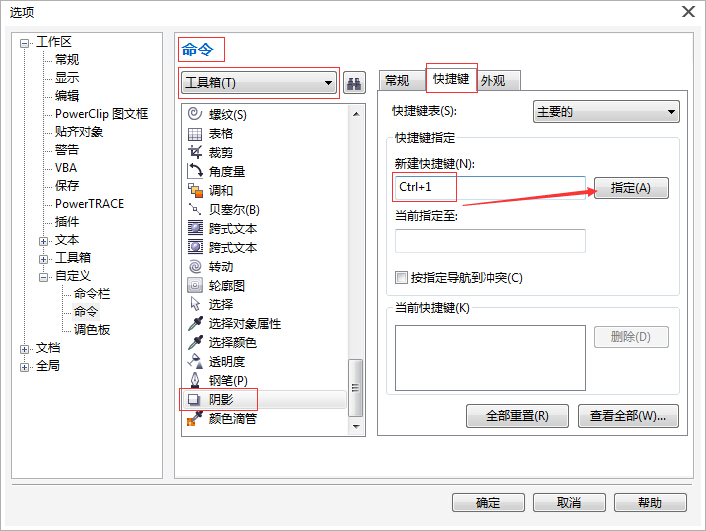
此时我们设置的快捷键就可以在工具箱中显示了。
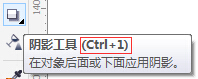
技巧二:如何删除快捷键:
同样的按照以上步骤找到“当前快捷键”下边的矩形框中单击之前设置好的快捷键。激活右边“删除”按钮,单击删除,设置完成之后“确定”即可。
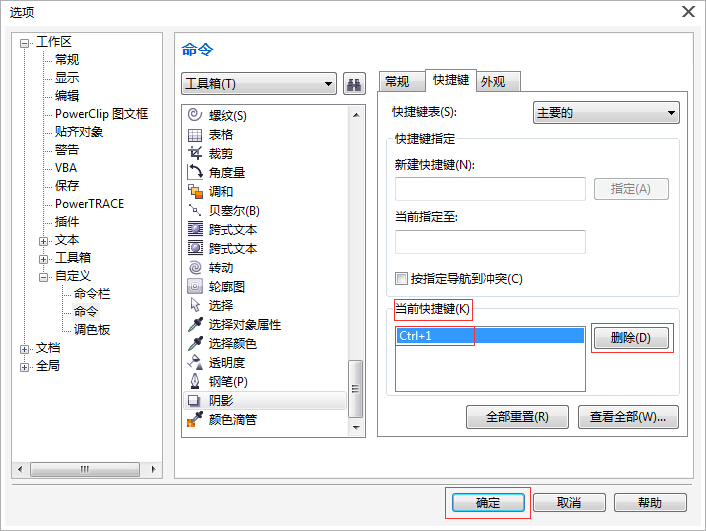
技巧三:在菜单栏中找到工具→选项(Ctrl+J)→工作区→自定义→命令。在右边的选项卡下单击“查看全部”就看到这款软件中的所有快捷键了。
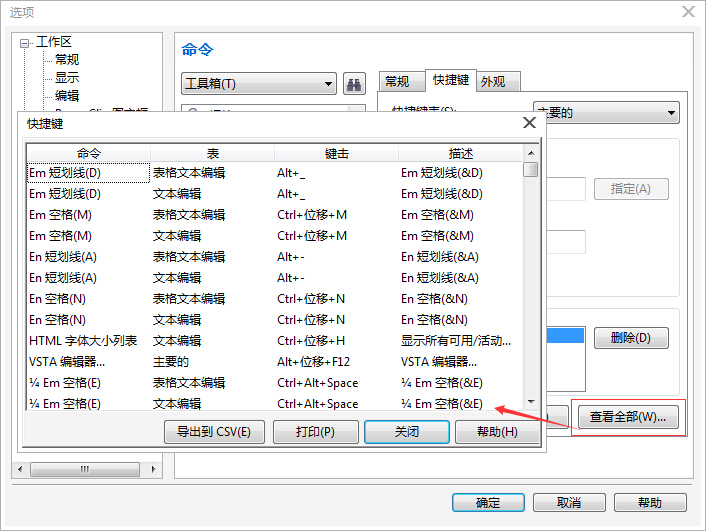
以上就是自定义快捷键的设置和使用技巧,是不是特别简单和实用呢?你学会了么?那就赶紧试试吧,CorelDRAW软件是越用越熟练的哦,相信你也会爱上CorelDRAW,爱上设计的。
猜你喜欢
![]()